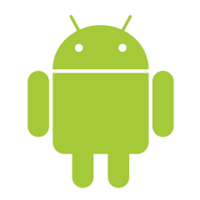
Androidのアップデートアルファベットの大文字が打てなくなったと話題になっています。
今回はAndroidのアップデートでアルファベットの大文字が打てなくなった原因と対処法について解説します。
コンテンツ
アルファベットの大文字が打てなくなった
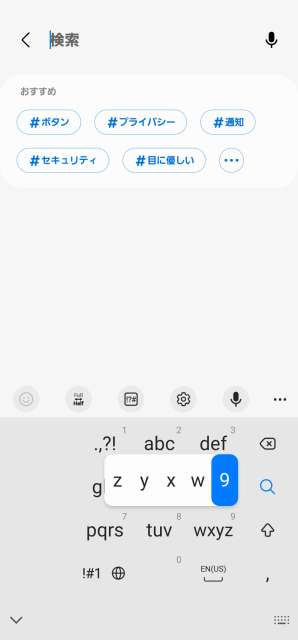
2022年7月頃からAndroidのアップデートが開始されました。アップデートを終えた端末のキーボード入力が変わり戸惑う声が多数上がっています。
これまで上下左右の4方向にスライドすることで文字の入力ができていましたが、アップデート後の英数字の入力では長押しをして左右にスライドする方法になっています。一文字ずつ長押しする必要があるシステムを称賛の声は上がっていません。
この現象は主にGalaxy端末に備わっているGalaxyキーボードで起きています。
パスワード入力時に切り替えの矢印が消える

通常の入力時でもキーボードの配置が変わり戸惑う声が多数上がっていますが、一部のユーザーにはパスワードの入力時にもさらに変化があり、わかりにくいという声が上がっています。
矢印のマークが消えてしまい、大文字にするためのキーが表示されなくなってしまうといった内容です。パスワードの中には大文字小文字を混ぜなければいけないものもあり、入力できず非常に不便な状況です。
アルファベットの大文字が打てなくなった原因

今回の大文字が入力できなくなったことも含めて、入力がしづらくなった原因は不具合などではなくアップデートの仕様変更によるものであると考えられます。
ただ、今回の仕様変更で使いにくくなったという声はあっても、使いやすくなったという声は確認できていません。そのため今後修正や変更がある可能性も十分に考えられます。
アルファベットの大文字が打てなくなった場合の対処法

Androidのアップデートでアルファベットの大文字が打てなくなった場合の対処法について解説します。
矢印があればタップすることで大文字になる
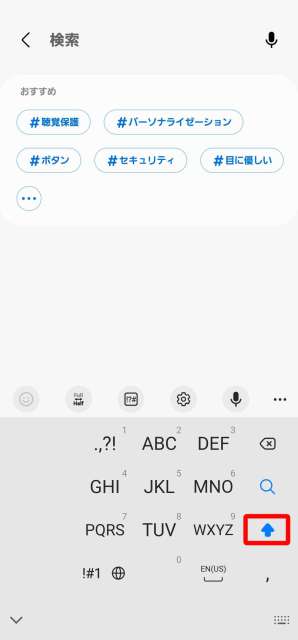
右側にある「↑」のマークをタップすることで大文字と小文字を切り替えることが可能です。Androidを使用し続けている人には見慣れない場合もありますが、iPadなど他の端末では使用されている表示方法です。
「↑」を一度押した場合は入力した初回の文字のみが大文字になります。頭文字だけ大文字にしたい場合や一部の文字のみ大文字にしたい場合に有効です。
「↑」を二度押した場合は再度「↑」を押して解除するまでのすべての文字が大文字になります。全文字を大文字にしたい場合やある程度の量を大文字で打ちたいときに使用すると良いでしょう。
変換候補から大文字を探す
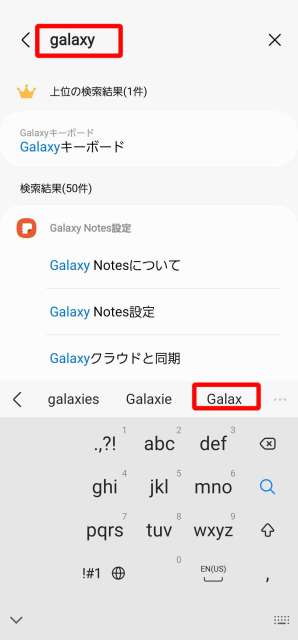
変換候補の中には、頭文字のみ大文字のものが含まれている場合があります。完全に一致するものが候補にない場合も多いため、近しいものを選択して修正をしても良いでしょう。
ローマ字や固有名詞の場合は、一致する文字列は候補に含まれず近しい文字列もないといったケースが多くなっているため、記事内の他の方法を試すと良いでしょう。
キーボードの設定を代替にする
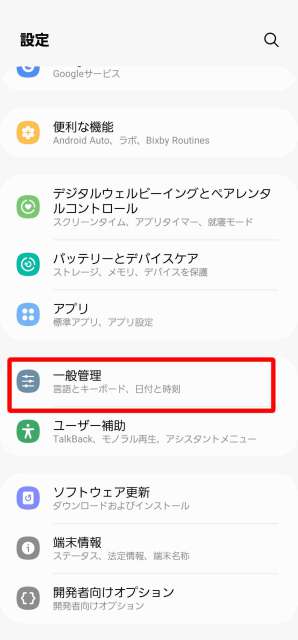
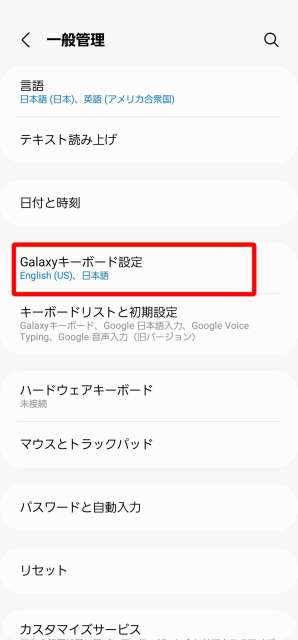
以前のバージョンと同じ形式で使用する方法です。本体の設定の「一般管理」を開き、「Galaxyキーボード設定」を選択します。
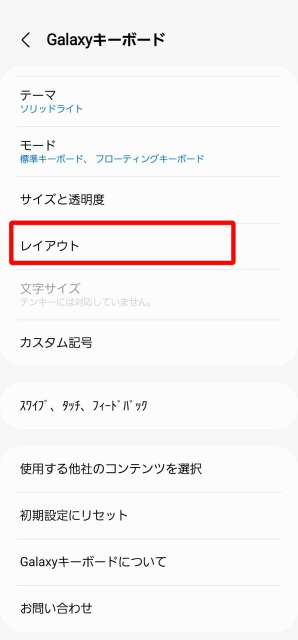
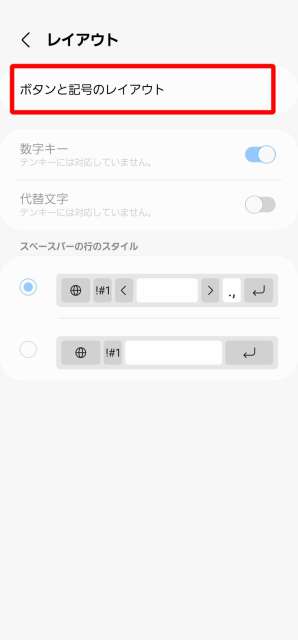
「レイアウト」を選択し、「ボタンと記号のレイアウト」を開きます。
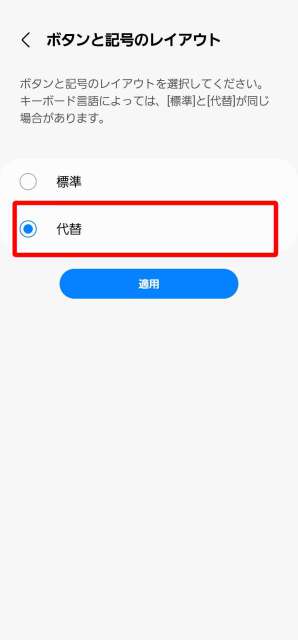
「代替」を選択して適用させれば完了です。毎回この方法が有効であるということにはなっていませんが、この方法で今回は以前のバージョンを使用することが可能です。
トグル入力をオンにして入力時に1周する
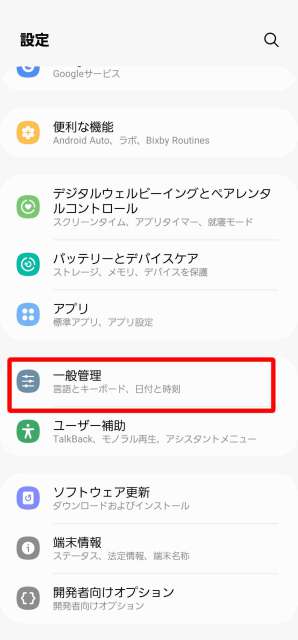
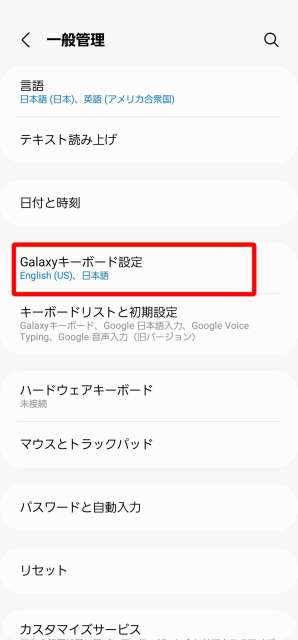
トグル入力は折りたたみ携帯の入力のように、ボタンを連打することで入力する文字を調整する入力方法です。例えば「a」のキーを連打すると「a→b→c→A→B→C」の順に切り替わります。
本体の設定から「一般管理」を開き、「Galaxyキーボード設定」を開きます。
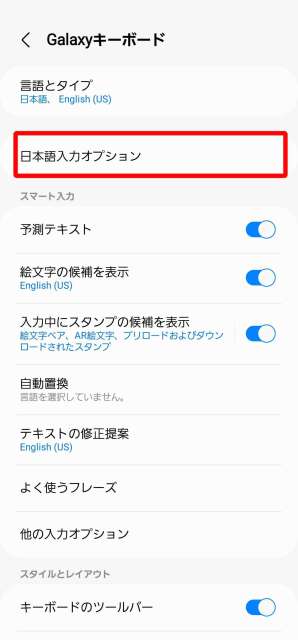
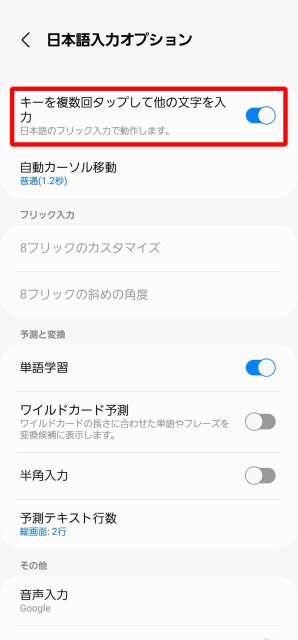
「日本語入力オプション」を選択し、「キーを複数回タップして他の文字を入力」をオンにします。
この機能をオンにしても引き続きフリック入力を併用して使用できますが、「ああ」と入力したい場合でも少し待って入力しないと「い」になってしまうため入力内容によっては注意が必要です。
他のキーボードを使用する
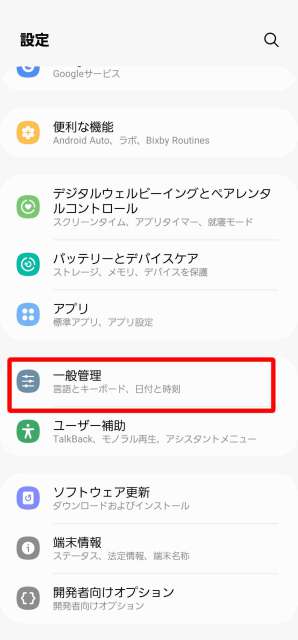
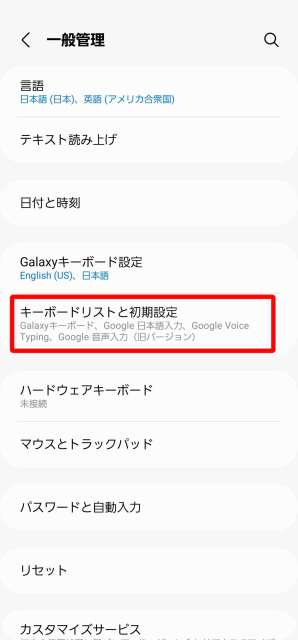
今回の仕様変更はGalaxyキーボードで起きているため、他のキーボードを使用することで解決を望むことも可能です。新たにキーボードをダウンロードするのが手間だと感じる場合は、初期からインストールしてある「Google 日本語入力」を使用しても良いでしょう。
本体の設定を開き「一般管理」を選択します。次のページで「キーボードリストと初期設定」を開きます。
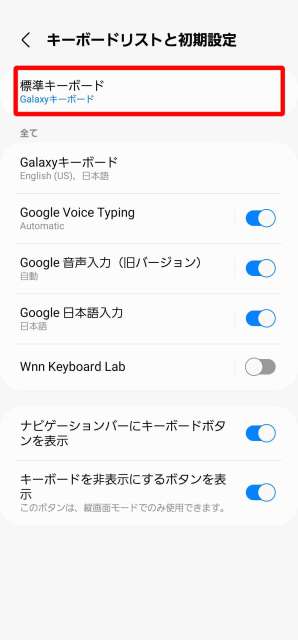
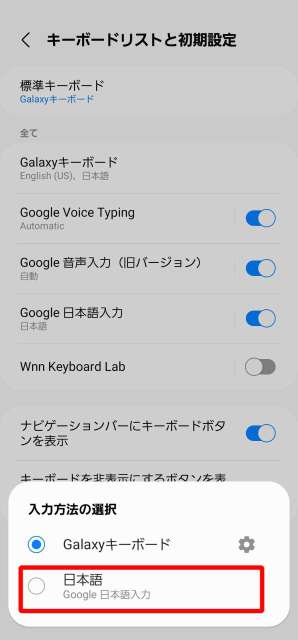
「標準キーボード」を開き、「Google 日本語入力」を選択したら完了です。
キーボードを変更する場合、予測変換や辞書登録など設定がリセットされるため、変換の精度や使用感は一時的に低下してしまうことを認識しておく必要があります。
アップデートをかける前に仕様変更について確認をする

アップデートの際の仕様変更は、時には適切とは言い難い場合もあります。一度アップグレードした端末を安全にダウングレードすることはできないため、軽くでも内容を確認してから行うと良いでしょう。
携帯キャリアのHPやメーカーのHPでアップデートの内容を公開しているほか、SNSで検索をしても先にアップグレードをしたユーザーが使用感を載せてくれている場合があります。また、Galaxyであれば、Galaxy MembersアプリからGalaxyを使用しているユーザー間での意見や情報も確認することが可能です。
-

ios15.3.1のアップデート内容や不具合情報について徹底解説
Appleから公式最新iosバージョン、ios15.3.1がリリースされました。 今回は、ios15.3.1のアップデート内容や不具合情報について徹底解説していきます。 コンテンツ1 ios15.3. ...
続きを見る



